この記事のタイトルについて。はじめは「一発変換の裏ワザ」としていたのですが、Microsoft IMEの韓国語を常用している人にとってはごく当たり前のことかもしれなくて、とりたてて「裏ワザ」などとうれしがって(?)騒ぎたてるようなものではない」と言われるかもしれないと思い、<表ワザ>にしました。
ただ私ヌルボの場合、ずいぶん以前からMicrosoft IMEの韓国語を使っていますが、こんなに便利な変換機能があることに長いこと気がつかなかったので(1年くらいだったか・・・)、もしかしたらまだご存知ない方もいるかな、と思いあえて記事にします。
あ、Microsoft IMEの韓国語をまだ使っていない、という方は、言語バー右下の▼マークをクリック→設定→「全般」のタグ中で「追加」にして「韓国語」を加えて下さい。すると言語バーの[JP](日本語)と[KO](韓国語)を切り替えることで、どちらでも入力可能になります。
まず★<ハングル>→<漢字>の変換。
たとえば 개 という音をもつ漢字を調べるには、まず 개 と入力して、韓国語の文字バーの[漢]のボタンを押すと、該当する漢字の一覧が下のように現れます。
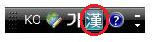 ← この[漢]を押すと変換する。
← この[漢]を押すと変換する。
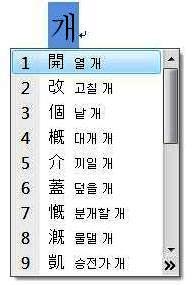
もちろん、개のように候補の漢字がたくさん出てくる漢字もあれば、쌍のように雙(双)の1字だけというのもあります。

次に、漢字の熟語とおぼしきハングル2文字の場合も同様に、入力し、範囲指定をして[漢]を押すと漢字の候補が現れます。
場合によっては、下の例のように当然複数の候補が出てきます。
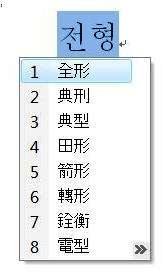
자전거のような3文字、または천고마비や방방곡곡のような4字熟語でも、それぞれ自轉車、天高馬肥、坊坊曲曲と出てきます。ただ、漢字は旧字体なので要注意です。

次に★<漢字>→<ハングル>の変換。
たとえば、 拓 という漢字のハングル読みは적だったか척だったかわからなかったとしましょう。あ、全然わからなくてもOKですよ。
まず日本語の言語バーで 拓 と打ち込んでから韓国語の言語バーにして、[漢]を押すと・・・

上のように「0 척」が表示され、辞書を引くまでもなく正解がわかります。
熟語のままでもOKで、日本語入力した「開拓」を、韓国語の言語バーにして、[漢]を押すと、

このように「개척」と一発で変換されます。(厳密には2発?)
見当がつかない、めんどうな漢字語でも大丈夫。

ただ、やはり新字体・旧字体の違いには注意。
たとえば、「台湾」と入力して変換すると、
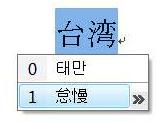
・・・このようになってしまいます。
「臺灣」と旧字体で入力したら、

当然正しい表記のハングルが現れます。
四字熟語の場合、日韓共通であれば、

上のようにふつうに変換されますが、
韓国では用いられない「一喜一憂」を入力すると・・・
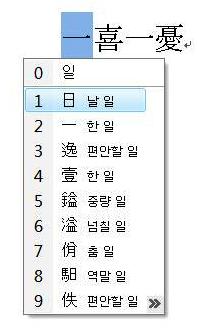
一括変換されず、最初の1字だけが変換されます。これで違っていることがわかります。
韓国では「一喜一悲」といいますね。そのように入力すると一括変換されます。
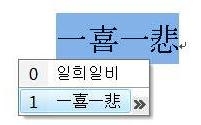
使いこなせればとても便利です。
しかし、こういうシステムをよく作り上げたものですね。世の中には頭のいい人たちがいるものです。
・・・この記事、たいていの人が知ってることを書いちゃったのかなー? やっぱりよくわかりません・・・。
※補足:たとえば、대만とハングル入力して臺灣と旧漢字が出てきたら、今度は日本語の言語バーに切り替えて[変換]キーを押すと臺→台、灣→湾と新字体に変換されます。
★2011年2月7日の追記
N言語学者さんからいただいたコメントによると、[漢]を押さなくても「右コントロールキーを押すと、漢字変換候補があらわれます」とのこと。やってみると、たしかにその通りです。やっぱり表があれば裏もあるものですね。
ただ私ヌルボの場合、ずいぶん以前からMicrosoft IMEの韓国語を使っていますが、こんなに便利な変換機能があることに長いこと気がつかなかったので(1年くらいだったか・・・)、もしかしたらまだご存知ない方もいるかな、と思いあえて記事にします。
あ、Microsoft IMEの韓国語をまだ使っていない、という方は、言語バー右下の▼マークをクリック→設定→「全般」のタグ中で「追加」にして「韓国語」を加えて下さい。すると言語バーの[JP](日本語)と[KO](韓国語)を切り替えることで、どちらでも入力可能になります。
まず★<ハングル>→<漢字>の変換。
たとえば 개 という音をもつ漢字を調べるには、まず 개 と入力して、韓国語の文字バーの[漢]のボタンを押すと、該当する漢字の一覧が下のように現れます。
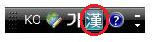 ← この[漢]を押すと変換する。
← この[漢]を押すと変換する。 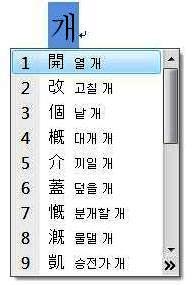
もちろん、개のように候補の漢字がたくさん出てくる漢字もあれば、쌍のように雙(双)の1字だけというのもあります。

次に、漢字の熟語とおぼしきハングル2文字の場合も同様に、入力し、範囲指定をして[漢]を押すと漢字の候補が現れます。
場合によっては、下の例のように当然複数の候補が出てきます。
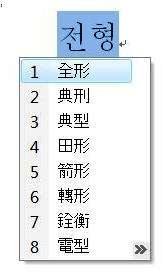
자전거のような3文字、または천고마비や방방곡곡のような4字熟語でも、それぞれ自轉車、天高馬肥、坊坊曲曲と出てきます。ただ、漢字は旧字体なので要注意です。

次に★<漢字>→<ハングル>の変換。
たとえば、 拓 という漢字のハングル読みは적だったか척だったかわからなかったとしましょう。あ、全然わからなくてもOKですよ。
まず日本語の言語バーで 拓 と打ち込んでから韓国語の言語バーにして、[漢]を押すと・・・

上のように「0 척」が表示され、辞書を引くまでもなく正解がわかります。
熟語のままでもOKで、日本語入力した「開拓」を、韓国語の言語バーにして、[漢]を押すと、

このように「개척」と一発で変換されます。(厳密には2発?)
見当がつかない、めんどうな漢字語でも大丈夫。

ただ、やはり新字体・旧字体の違いには注意。
たとえば、「台湾」と入力して変換すると、
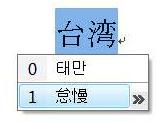
・・・このようになってしまいます。
「臺灣」と旧字体で入力したら、

当然正しい表記のハングルが現れます。
四字熟語の場合、日韓共通であれば、

上のようにふつうに変換されますが、
韓国では用いられない「一喜一憂」を入力すると・・・
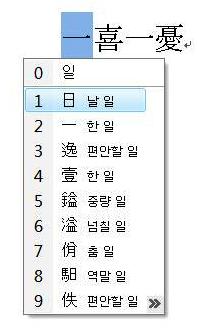
一括変換されず、最初の1字だけが変換されます。これで違っていることがわかります。
韓国では「一喜一悲」といいますね。そのように入力すると一括変換されます。
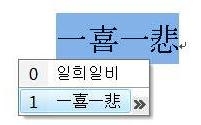
使いこなせればとても便利です。
しかし、こういうシステムをよく作り上げたものですね。世の中には頭のいい人たちがいるものです。
・・・この記事、たいていの人が知ってることを書いちゃったのかなー? やっぱりよくわかりません・・・。
※補足:たとえば、대만とハングル入力して臺灣と旧漢字が出てきたら、今度は日本語の言語バーに切り替えて[変換]キーを押すと臺→台、灣→湾と新字体に変換されます。
★2011年2月7日の追記
N言語学者さんからいただいたコメントによると、[漢]を押さなくても「右コントロールキーを押すと、漢字変換候補があらわれます」とのこと。やってみると、たしかにその通りです。やっぱり表があれば裏もあるものですね。

















